如何在Windows中将RAR文件转换为ZIP文件

您是否有一些RAR文件想要转换为ZIP文件?了解如何将RAR文件转换为ZIP格式。
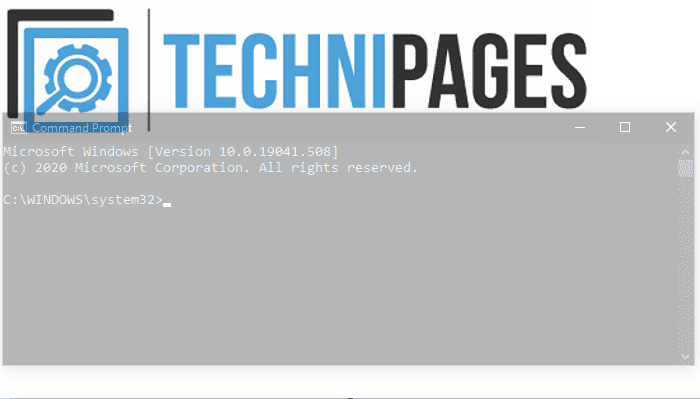
在 Windows 的命令提示符中運行命令時,您顯然需要能夠看到正在運行的命令和命令的結果。但是,當您運行命令時,查看其他窗口也可能會有所幫助。例如,打開一個窗口,其中包含進程的演練、命令幫助頁面或顯示命令實際效果的內容。
在這些情況下,您可以小心地在顯示器周圍放置窗口,但是,命令提示符提供了另一個選項,可以讓您更有效地利用屏幕空間。您實際上可以為命令提示符配置透明度設置。這意味著您可以將命令提示符放在其他窗口的頂部,並且能夠同時使用兩個窗口。
雖然許多用戶可能不喜歡使用透明度設置,但將其用作替代選項只會是一件好事。一些用戶可能會覺得閱讀透明的命令提示符窗口或下面的其他窗口太困難了。其他用戶可能會發現靈活性是一個不錯的額外選擇。
為了能夠配置命令提示符的選項,您首先需要打開它。為此,請按 Windows 鍵,鍵入“cmd”或“命令提示符”,然後按 Enter。
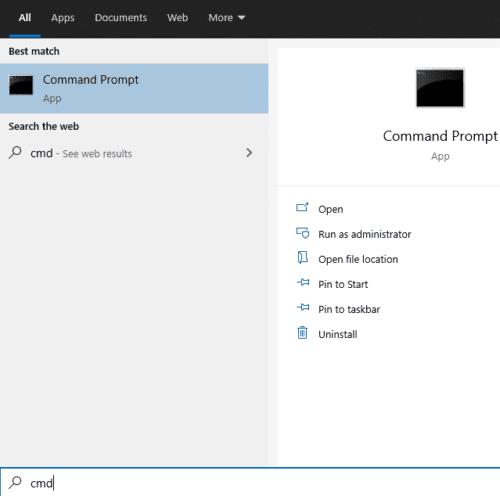
要打開命令提示符,請按 Windows 鍵,鍵入“cmd”或“命令提示符”,然後按 Enter。
接下來,要配置命令提示符,右鍵單擊命令提示符的頂部欄,然後從下拉菜單中選擇“默認值”或“屬性”。這兩個選項提供對相同設置的訪問;但是,“屬性”僅影響通過相同快捷方式打開的未來命令提示符窗口。“默認值”會更改所有未來命令提示符窗口的設置,但那些被快捷方式屬性更改覆蓋的設置除外。如果您只以一種方式打開命令提示符,例如通過上述方法,那麼這種區別對您幾乎沒有影響。如果您偶爾使用不同的方法或使用可以打開命令提示符的程序,那麼您可能更喜歡使用“默認值”。
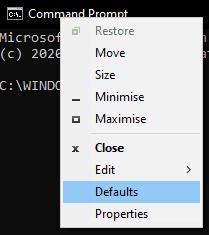
右鍵單擊頂部欄,然後單擊“默認值”以配置所有命令提示符窗口或“屬性”以僅配置該特定快捷方式的設置。
進入命令提示符的設置後,切換到“顏色”選項卡。要配置命令提示符的透明度,請調整頁面底部“不透明度”部分中的滑塊。可用值是 30%-100%,這可以防止您將不透明度調低到使應用程序無法使用且更改難以逆轉的程度。
當您調整不透明度滑塊時,命令提示符窗口的不透明度會實時更改,因此您可以輕鬆查看更改的效果。一旦您對設置感到滿意,請單擊“確定”以應用它。
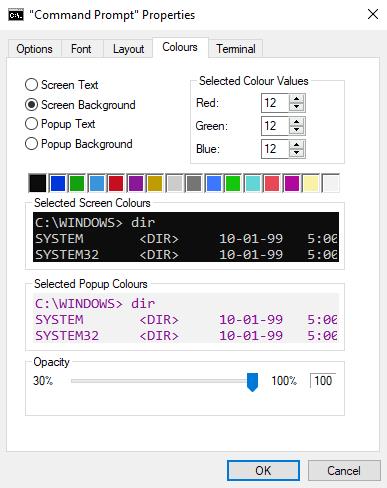
調整“顏色”選項卡底部的“不透明度”滑塊以更改命令提示符的透明度。
您是否有一些RAR文件想要转换为ZIP文件?了解如何将RAR文件转换为ZIP格式。
您需要在MS Teams上与相同的团队成员安排重复会议吗?了解如何在Teams中设置重复会议。
我们通过这篇逐步教程向您展示如何更改Adobe Reader中文本和文本字段的突出显示颜色。
本教程显示如何在Adobe Reader中更改默认缩放设置。
您在使用 MS Teams 时是否经常看到对不起,我们无法连接您的错误?尝试以下故障排除提示,以迅速解决此问题!
如果Spotify每次启动计算机时自动打开,它可能会让人感到恼火。按照这些步骤禁用自动启动。
如果 LastPass 无法连接到其服务器,请清除本地缓存,更新密码管理器,并禁用浏览器扩展。
Microsoft Teams 目前不支持直接将会议和通话投射到电视上。但您可以使用屏幕镜像应用程序来实现。
了解如何修复OneDrive错误代码0x8004de88,以便您可以再次使用云存储。
想知道如何将ChatGPT集成到Microsoft Word中?本指南将向您展示如何通过ChatGPT for Word插件轻松完成这项工作。






